يمكن للمعلّمين نسخ المهام الدراسية في Classroom. يؤدي ذلك أيضًا إلى نسخ المرفقات الإضافية المضمّنة في المهام الدراسية. ويساعد ذلك المعلّمين على توفير الكثير من الوقت عند إنشاء واجبات لعدة أقسام أو لأقسام جديدة في كلّ عام دراسي.
عندما ينسخ المعلّمون مهمة في Classroom، تحتوي المَهمّة المنسوخة
على مَعلمات طلب بحث مختلفةcourseId وitemId وattachmentId مقارنةً بالمَهمّة الأصلية.
كيفية نسخ المحتوى
توضّح الأقسام التالية كيفية نسخ المهام في Classroom.
نسخ دورة تدريبية
عند نسخ دورة تدريبية، يتم نسخ جميع المهام في الدورة التدريبية إلى الدورة التدريبية الجديدة كمسودات. ويمكن للمعلّم بعد ذلك نشر المهام للطلاب المسجلين في الدورة التدريبية الجديدة. قد يكون الطالب مسجّلاً في الدورة التدريبية الأصلية و الدورة التدريبية المنسوخة. يمكن أن يحدث ذلك إذا تم توقيف أحد الطلاب أو إعادة اجتياز أحد الفصول الدراسية.
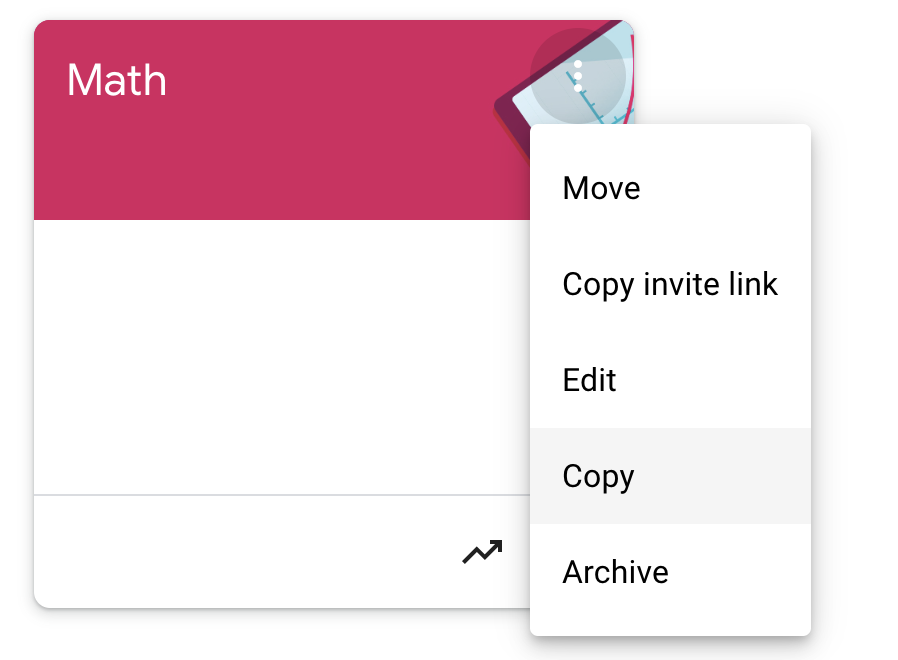
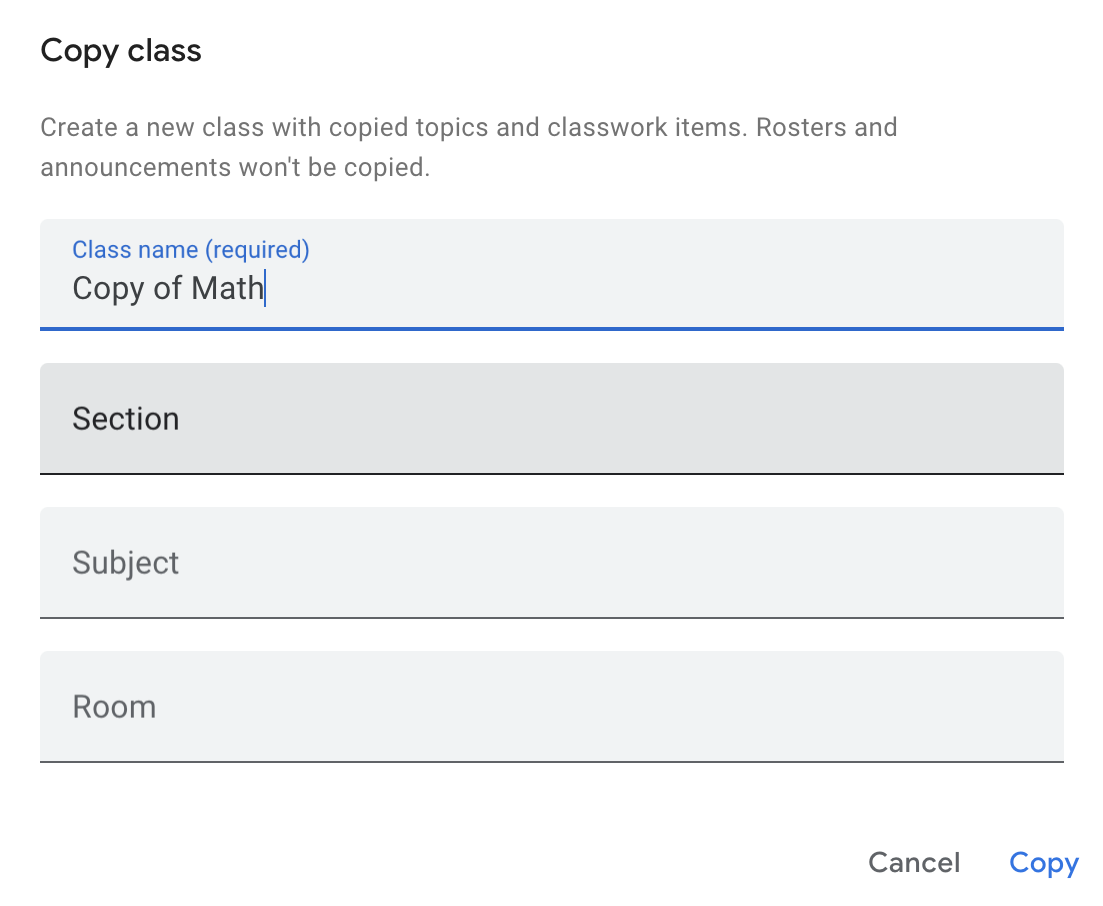
الشكل 1: يمكن للمعلّمين نسخ الدورات الدراسية من خلال الانتقال إلى القائمة العمودية التي تتضمّن نقاطًا في Classroom والنقر على نسخ. بعد ذلك، يمكن للمعلّم تحديد تفاصيل عن الدورة التدريبية في النافذة المنبثقة ونسخها.
نشر مهمة دراسية في دورات تدريبية متعددة
يمكن للمعلّم نشر مهمة دراسية في أكثر من دورة تدريبية من خلال صفحة إنشاء المهام الدراسية. من الممكن أن يكون الطالب مسجّلاً في كلٍّ من الدورتَين التدريبيتَين.
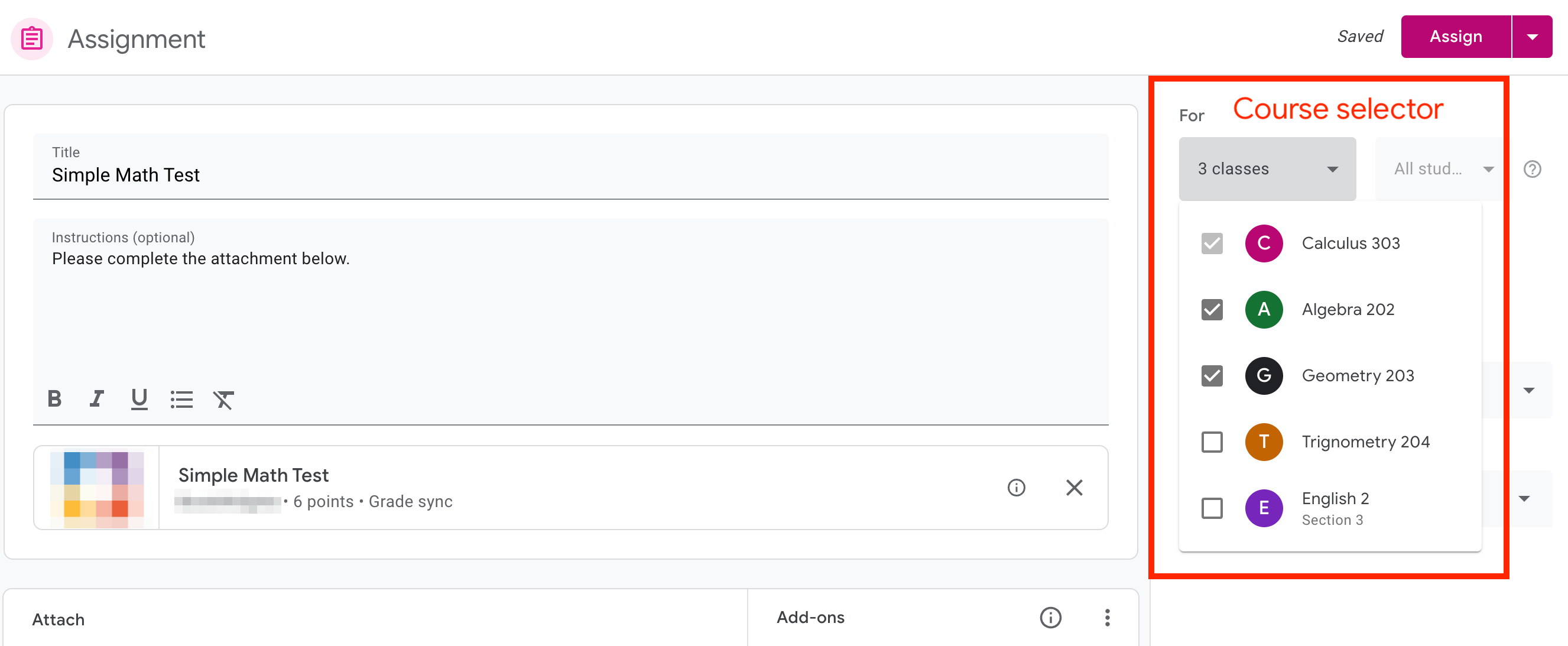
الشكل 2: يمكن للمعلّمين نشر مهمة في أكثر من دورة تدريبية من خلال النقر على القائمة المنسدلة في الشريط الجانبي في صفحة إنشاء المهمة واختيار دورات تدريبية متعددة.
إعادة استخدام مشاركة
يمكن للمعلّم إعادة استخدام مشاركة من خلال الانتقال إلى علامة التبويب "الواجبات الدراسية" والنقر على إنشاء. من القائمة المنسدلة، يمكنهم النقر على إعادة استخدام المشاركة لاختيار صف، ثم اختيار المهمة المطلوب إعادة استخدامها.
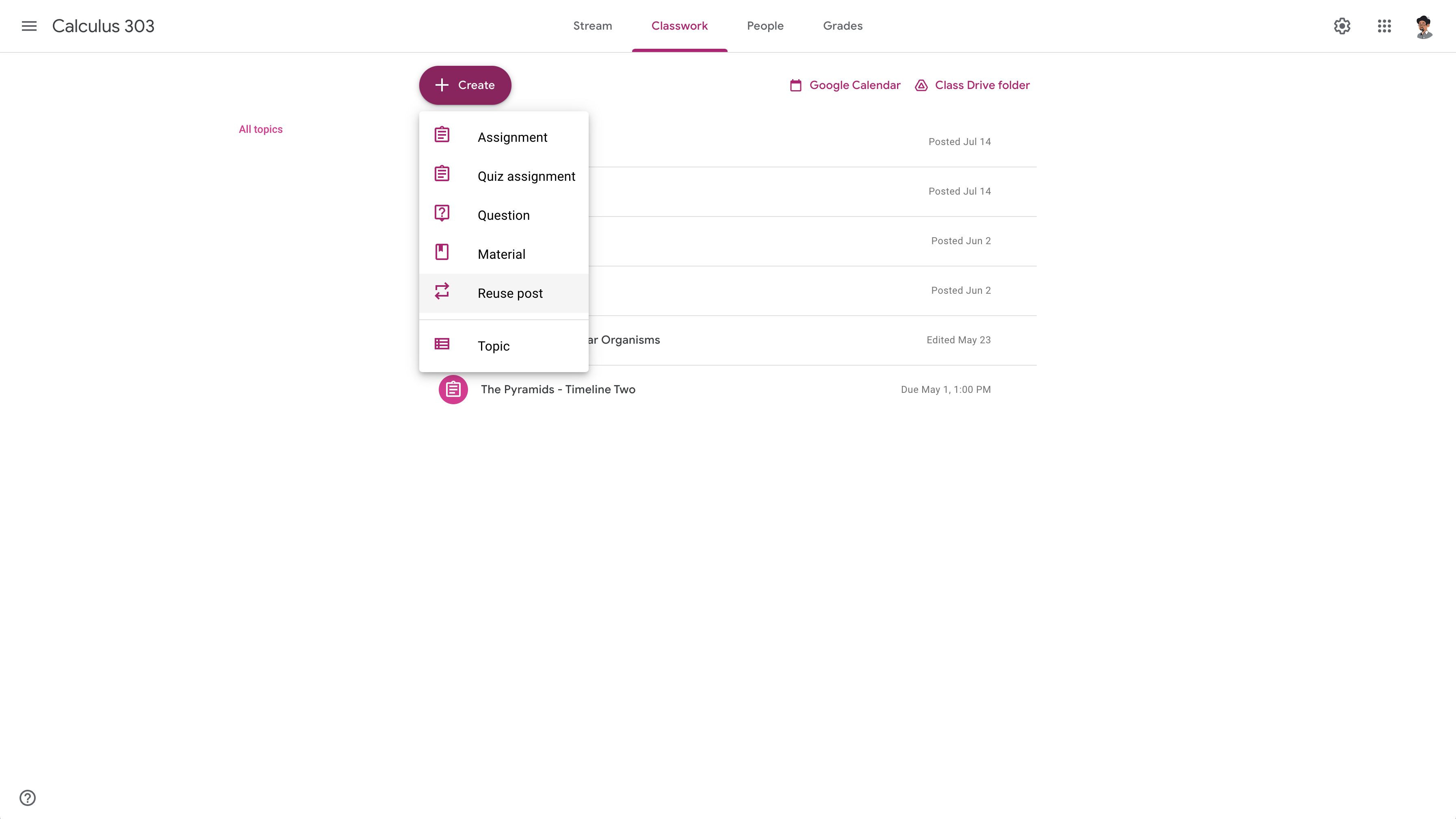
الشكل 3: يمكن للمعلّمين بدء عملية إعادة استخدام مشاركة من علامة التبويب "الواجب الدراسي" والنقر على إعادة استخدام المشاركة.
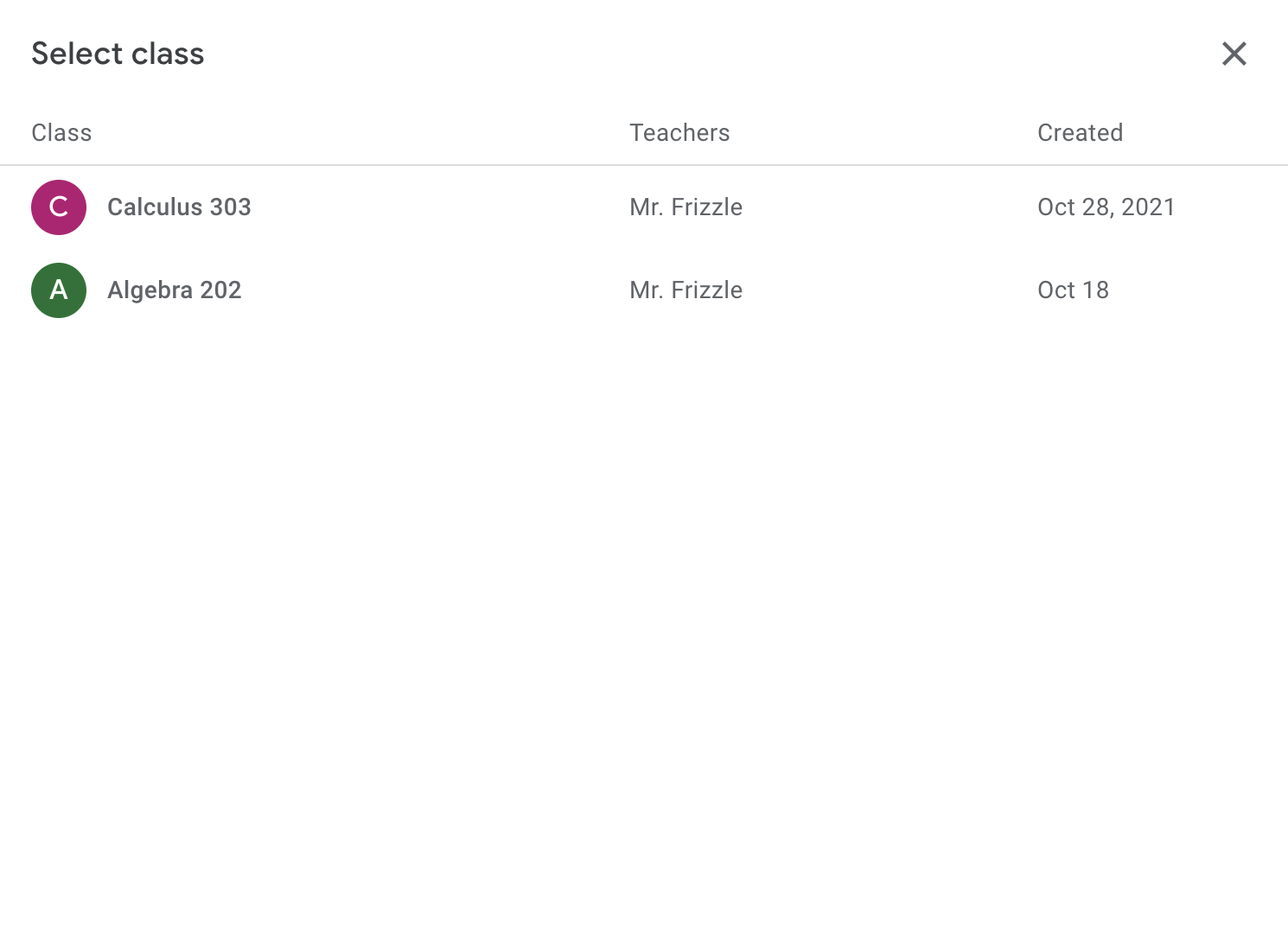
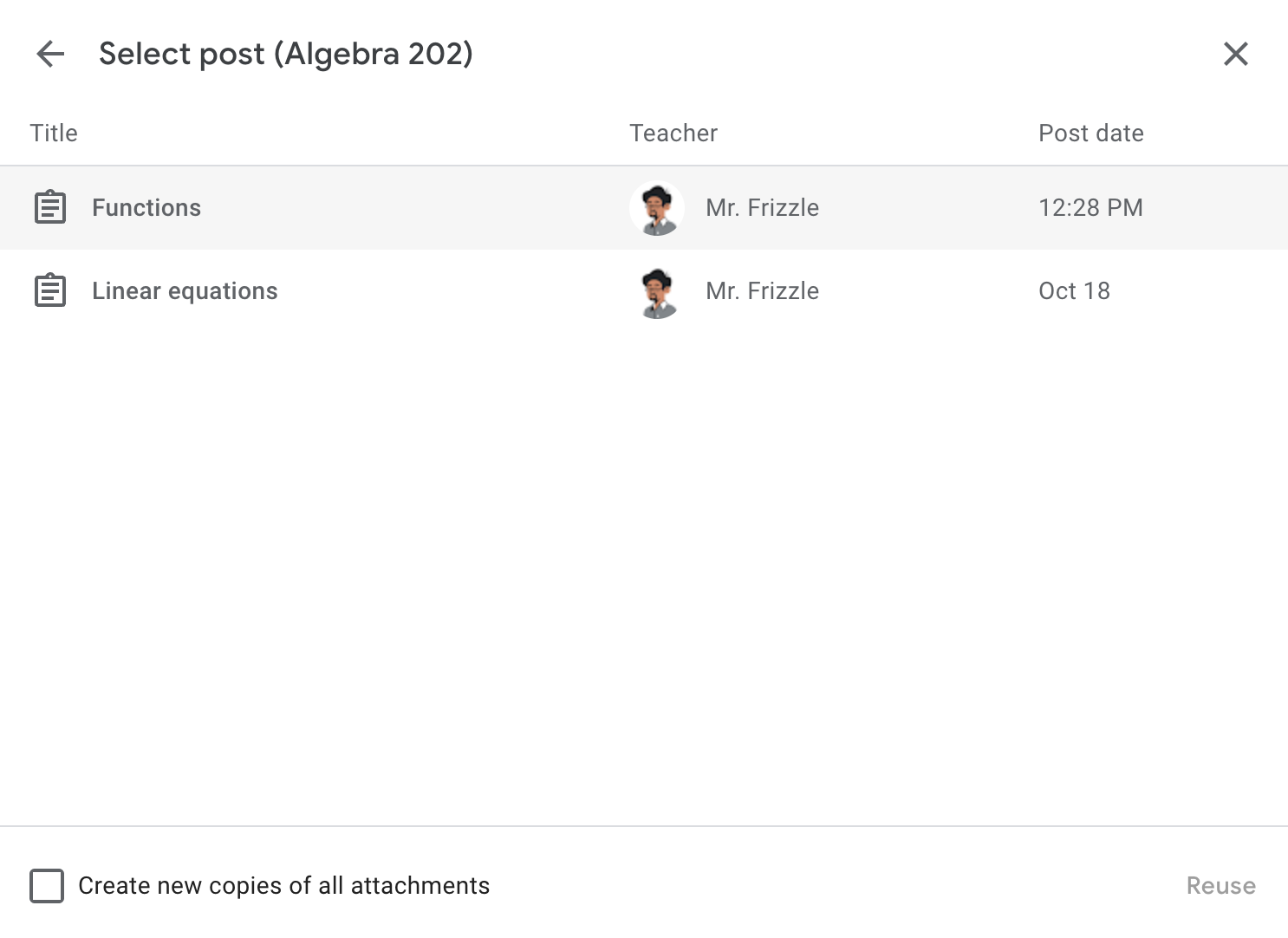
الشكل 4: بعد النقر على إعادة استخدام المشاركة، يمكن للمعلّمين اختيار صف و المَهمّة الدراسية المطلوب إعادة استخدامها.
السلوك المتوقع
عند نسخ دورة تدريبية أو مهمة دراسية، قد يتم منح الطالب نفسه المرفق نفسه في الدورات التدريبية المختلفة. يجب أن يكون السلوك المقترَح للإضافة في المهمة المنسوخة على النحو التالي:
- تأكَّد من أنّه لا يزال بإمكان المعلّمين معاينة المرفق في
teacherViewUri. إذا كانت الإضافة تتطلّب ترخيصًا ولم يُعدّ المعلم الدورة التدريبية المنسوخة بشكلٍ مناسب، يجب عرض رسالة سهلة الاستخدام لإعلامه بالإجراءات المناسبة. وعلى الأقل، يجب ألا تظهر صفحة خطأ للمعلّمين في إطار iframe. - تأكَّد من أنّ الطلاب يرون مرفق إضافة جديدًا في
studentViewUri. بالنسبة إلى المرفقات من النوع "نشاط"، يعني ذلك أنّ المرفق غير مكتمل، ومن المفترض ألا يتمكّن الطالب من الاطّلاع على أي من ردوده من دورة أخرى. إذا كانت الإضافة لا تسمح للطالب نفسه ب completing an attachment مرتين، يجب عرض رسالة سهلة الاستخدام توضّح السيناريو أو مسارًا لحلّ المشكلة. بالنسبة إلى المرفقات من نوع المحتوى، يعني ذلك عرض المحتوى للطالب فيstudentViewUri. على الأقل، يجب ألا تظهر للطلاب صفحة خطأ في إطار iframe. - تأكَّد من أنّ المعلّمين يمكنهم الاطّلاع على ما أرسله الطالب من المهمة المنسوخة
في
studentWorkReviewUri. يجب ألا يتمكّن المعلّم من الاطّلاع على ملف مرفق أرسله أحد الطلاب من دورة تدريبية أخرى. على أقل تقدير، يجب ألا تظهر للمعلّمين صفحة خطأ في إطار iframe.
إطار iframe لطريقة عرض المعلّمين
عندما يشغّل المعلّم teacherViewUri، يتم إرسال attachmentId كمَعلمة
طلب بحث بالإضافة إلى courseId وitemId وitemType و
login_hint (إذا سبق للمستخدم تفويض تطبيقك). يمكن استخدام attachmentId
لعرض المرفق الصحيح في إطار iframe.
إذا لم يكن لديك سجلّ لمَعلمات طلب البحث في teacherViewUri،
يمكنك استخدام عنصر CopyHistory في مورد AddOnAttachment لتحديد عملية الربط الأصلية. بعد ذلك، يمكنك عرض المرفق الصحيح
في teacherViewUri.
إطار iframe لطريقة عرض الطلاب
عندما يشغّل أحد الطلاب تطبيق studentViewUri، يتم إرسال attachmentId كمَعلمة
طلب بحث بالإضافة إلى courseId وitemId وitemType و
login_hint (إذا سبق للمستخدم تفويض تطبيقك). لعرض
studentViewUri عند نسخ مهمة أو دورة تدريبية، استخدِم مَعلمتَين:
attachmentId، والتي يمكن استرجاعها من عنوان URL للطلبsubmissionId، والتي يمكن استرجاعها من خلال استدعاء الأسلوب المناسبcourseWork.getAddOnContextأوcourseWorkMaterials.getAddOnContextأوannouncements.getAddOnContextاستنادًا إلىitemTypeوقراءة كائنStudentContext
attachmentId هو معرّف فريد للمرفق. ومع ذلك، لا يمكن ضمان أنّ القيمة
submissionId فريدة. لذلك، يكون لدى المهمة المنسوخة أو
المُعاد استخدامها attachmentId مختلف، ولكن قد
يظل submissionId كما هو. عندما يشغّل الطالب studentViewUri، يمكنك عرض
المرفق من خلال تحديد عمل الطالب استنادًا إلى مفتاح مركب من
attachmentId وsubmissionId.
إذا تم عرض studentViewUri استنادًا إلى submissionId فقط، فإنّك تخاطر
بعرض العمل الذي أرسله الطالب من دورة تدريبية أخرى لأنّه ليس هناك ما يضمن أنّ submissionId فريد.
كما ذكرنا سابقًا، إذا لم تتمكّن من تحديد attachmentId، يمكنك استخدام العنصر
CopyHistory في مورد AddOnAttachment لتحديد
التعيين الأصلي ومَعلمات طلب البحث.
إطار iframe لمراجعة أعمال الطلاب
عندما يشغّل المعلّم studentWorkReviewUri، يتم إرسال attachmentId و
submissionId كمَعلمات طلب بحث بالإضافة إلى courseId و
itemId وitemType. يمكنك استخدام مَعلمات طلب البحث هذه لاسترداد موارد
AddOnAttachment أو CopyHistory إذا لم تتمكّن من تحديد
attachmentId المقدَّمة. يتيح لك ذلك البحث عن عمل الطالب باستخدام
مفتاح مركب من attachmentId وsubmissionId.
